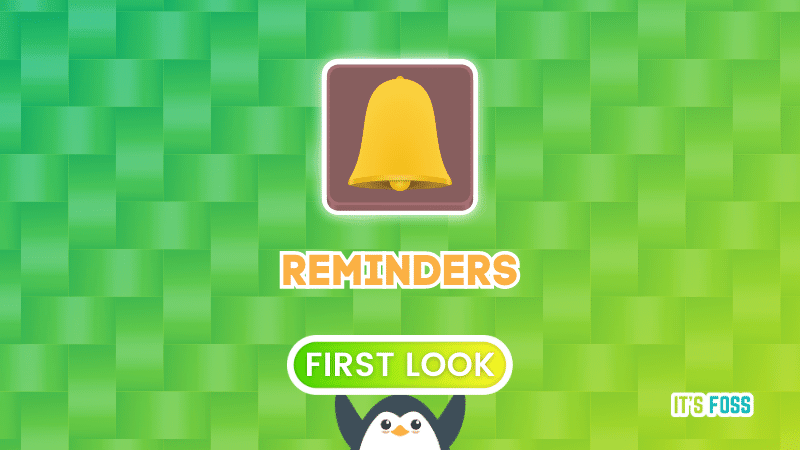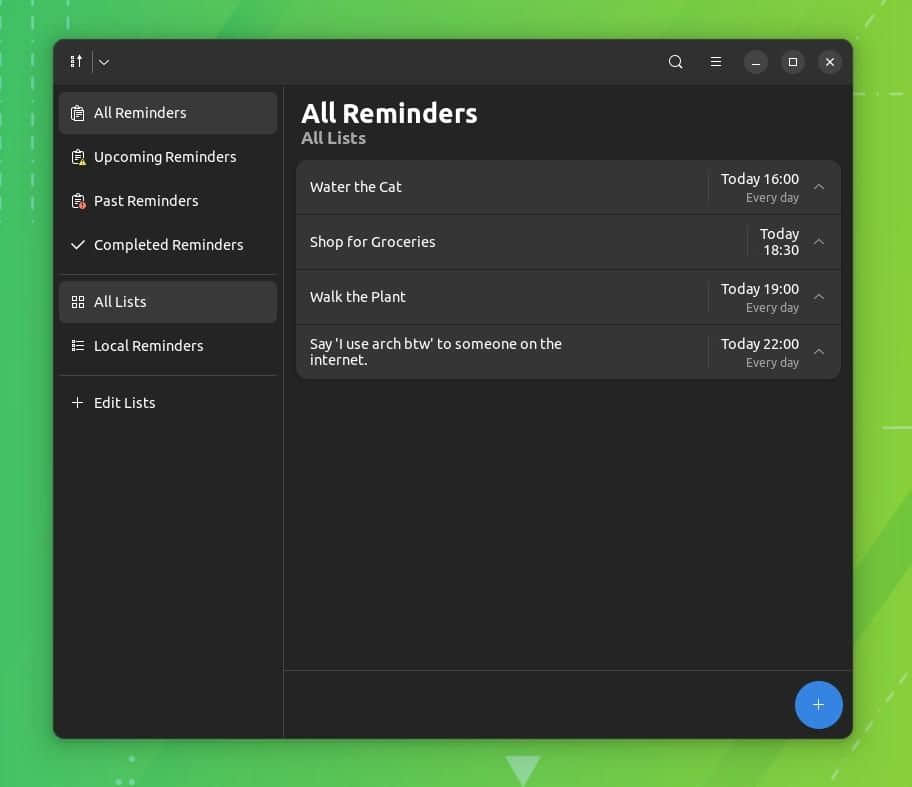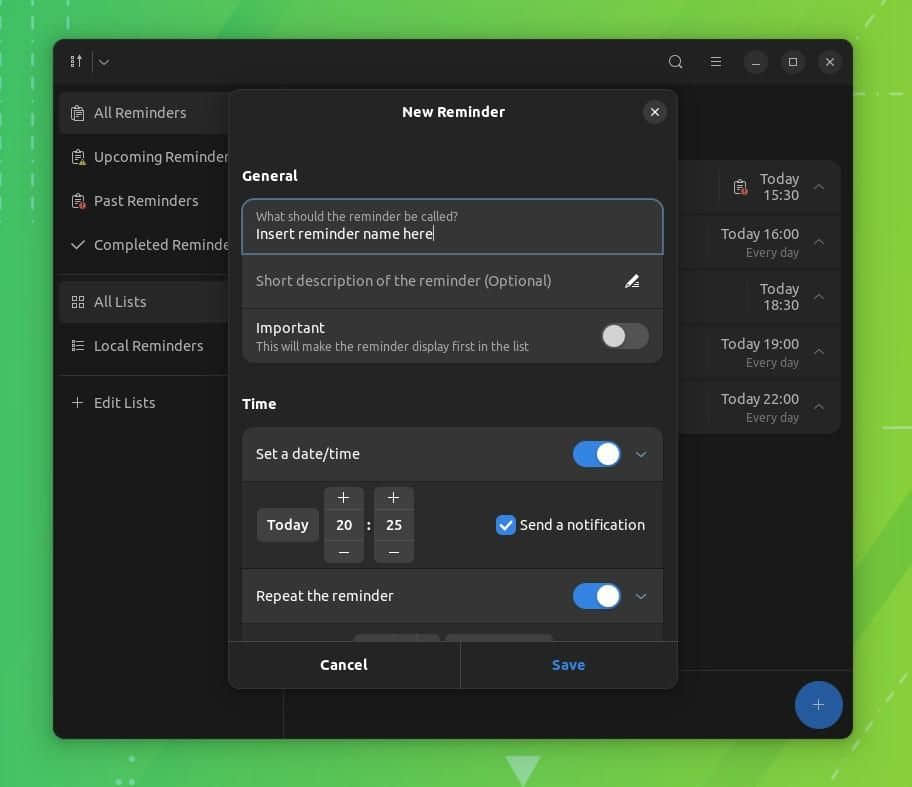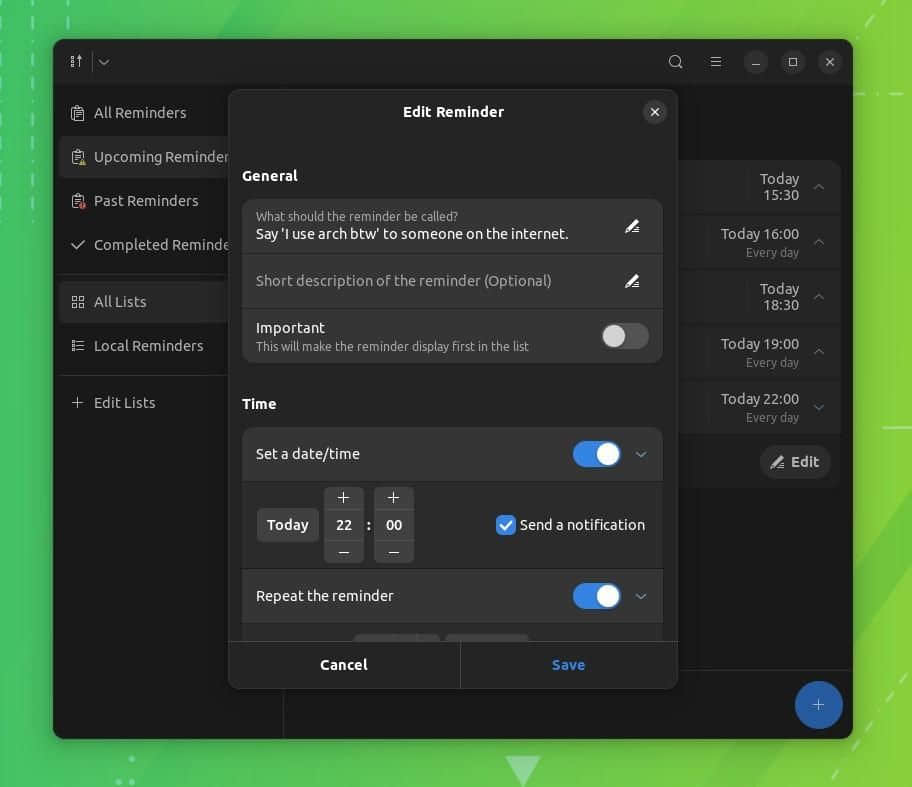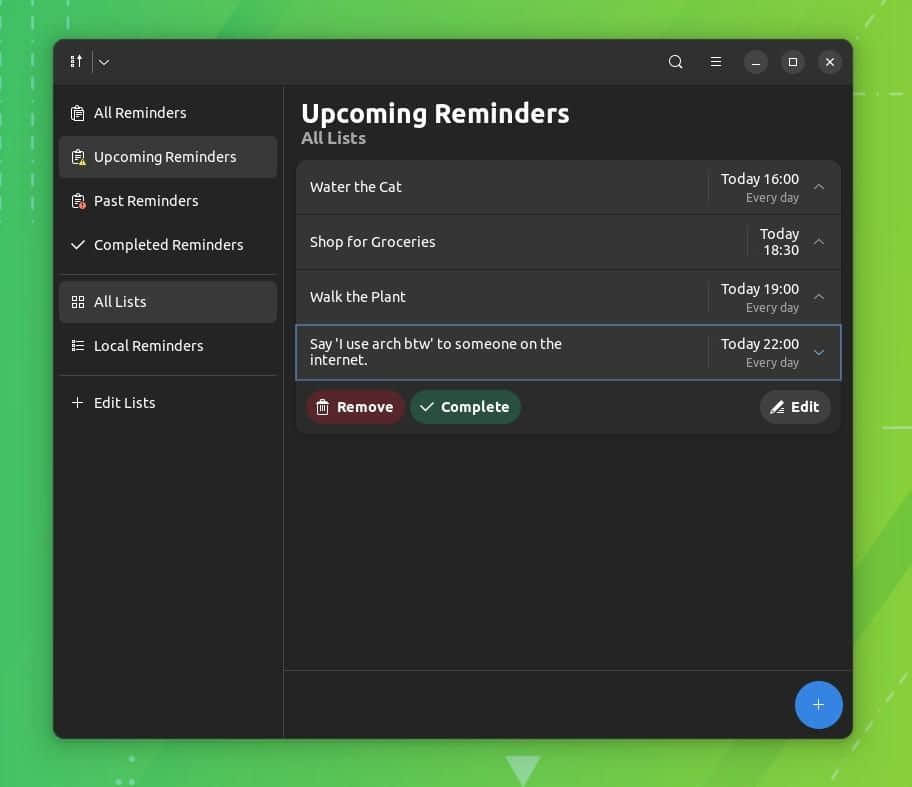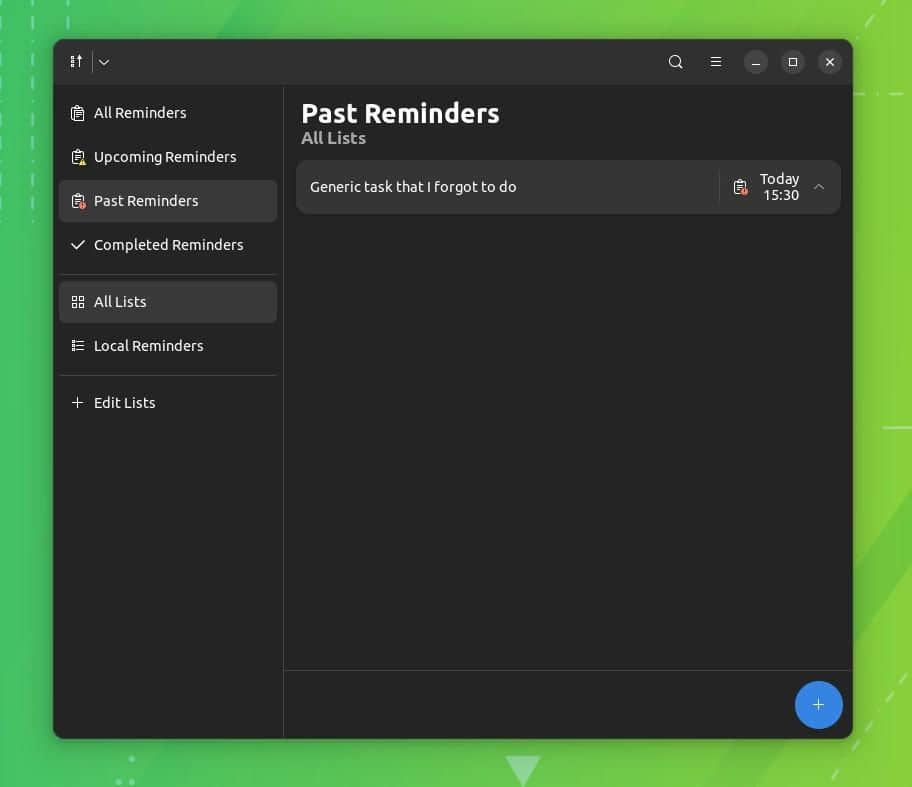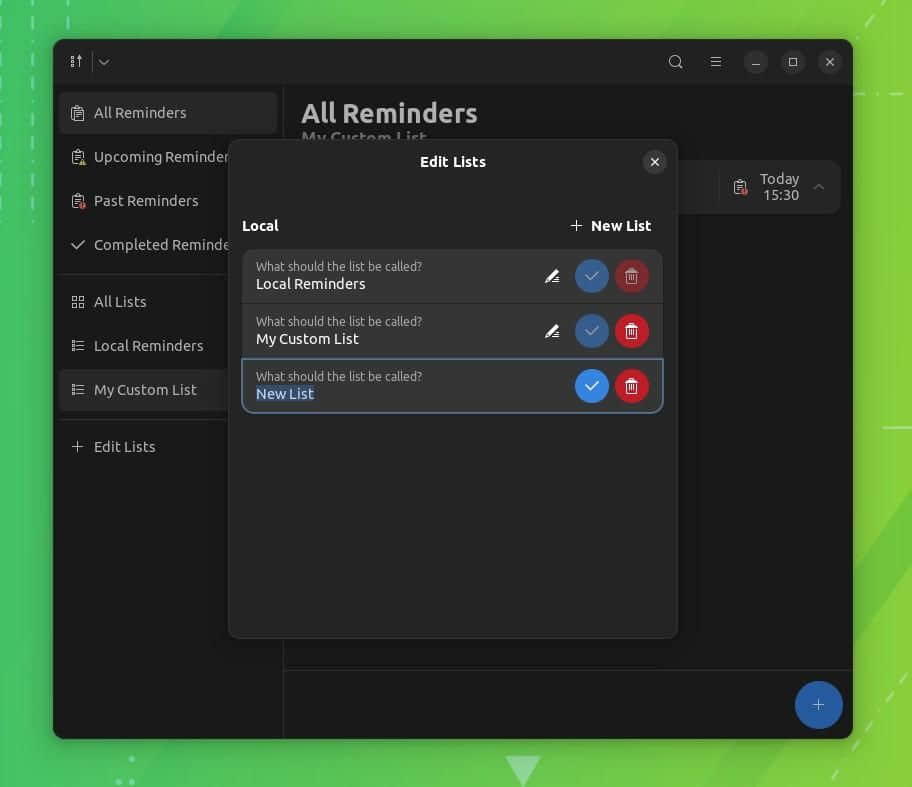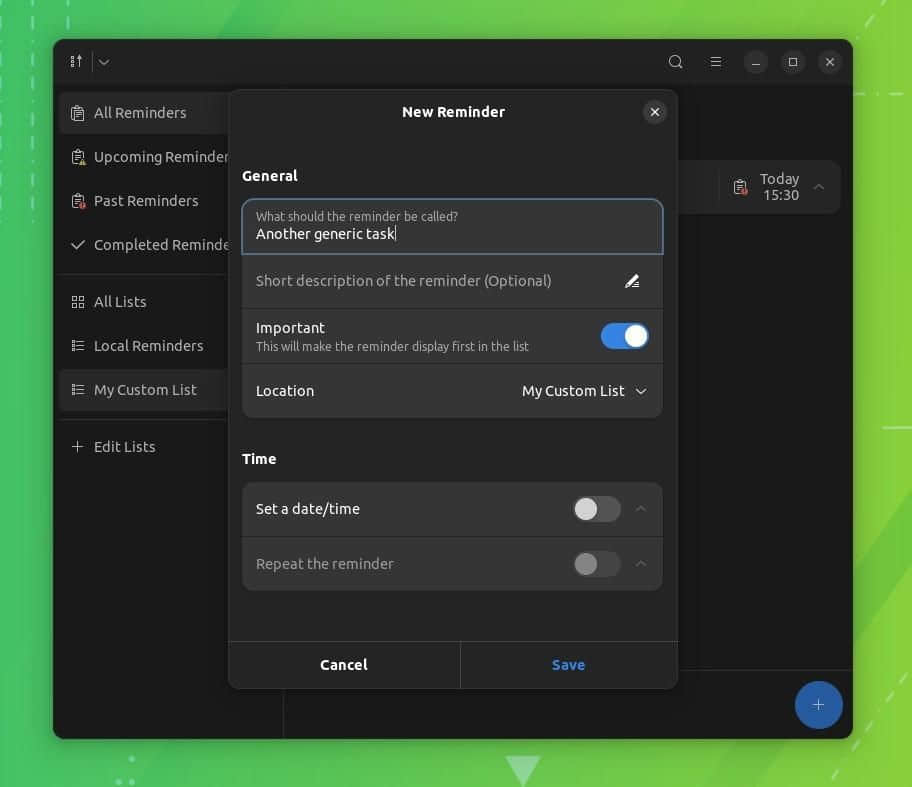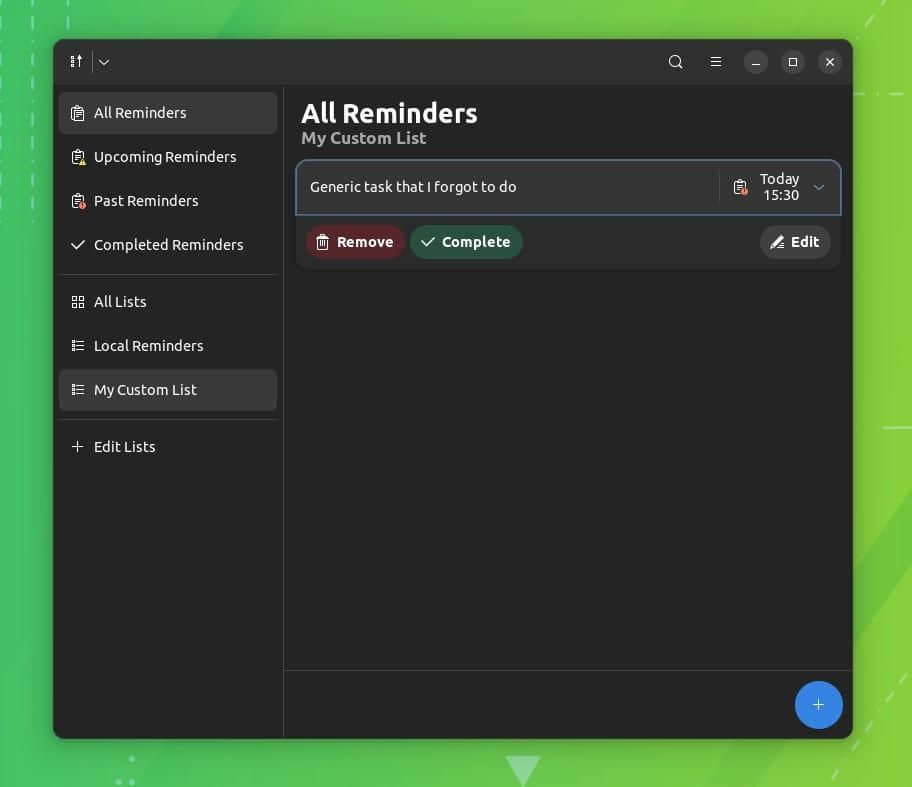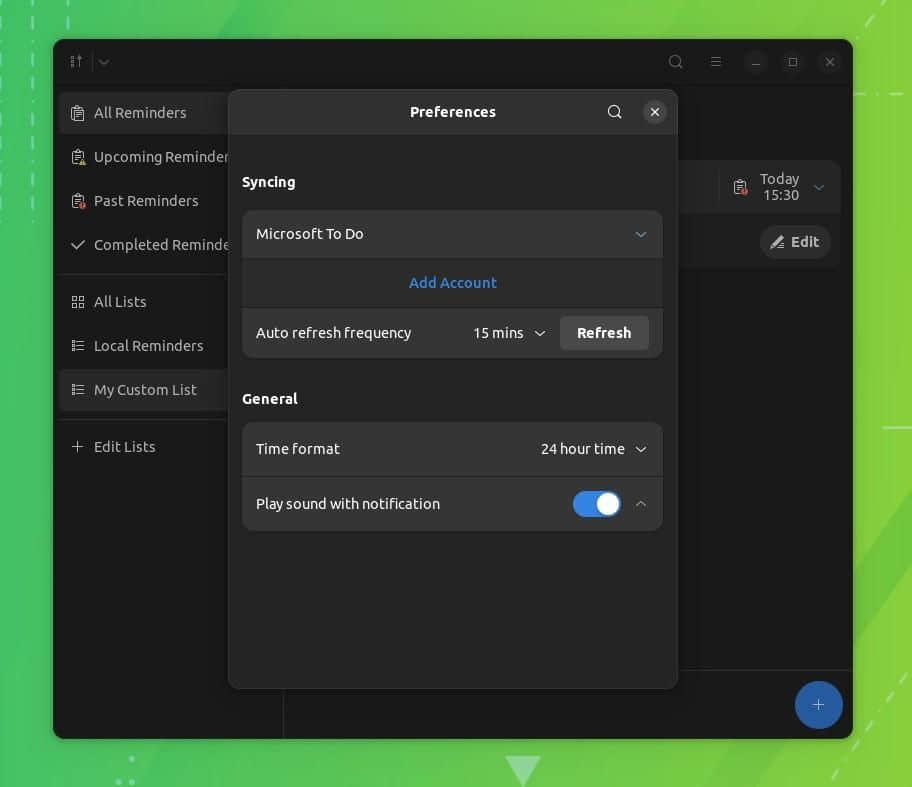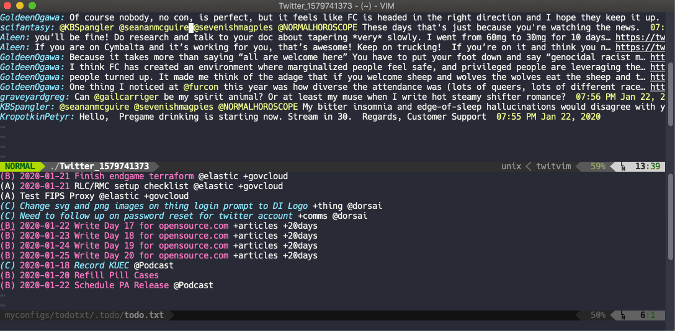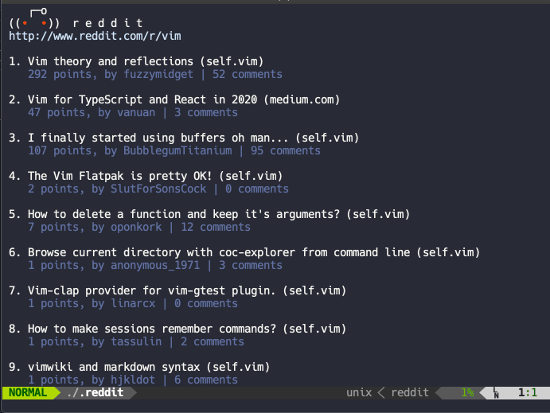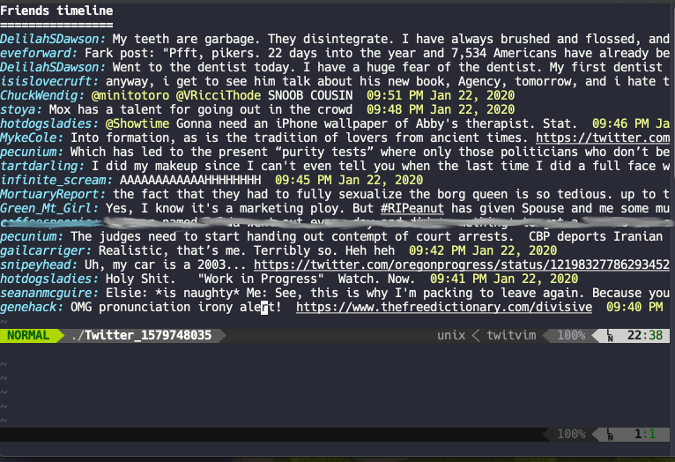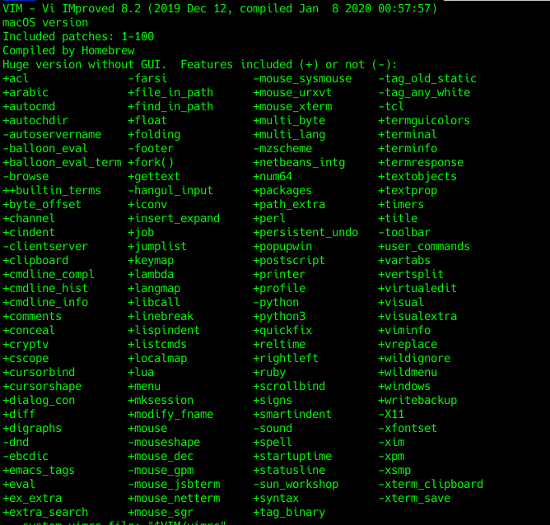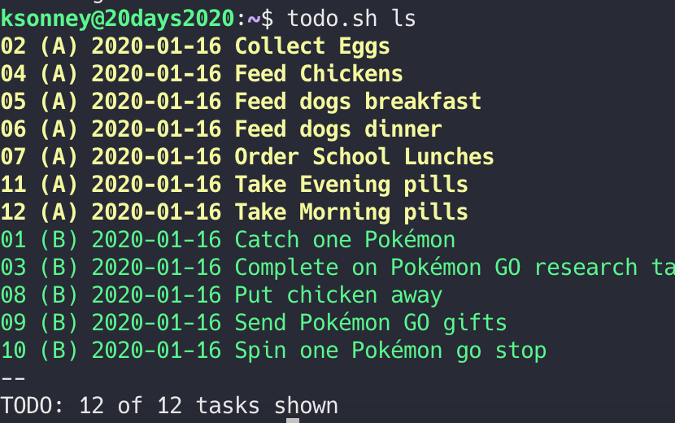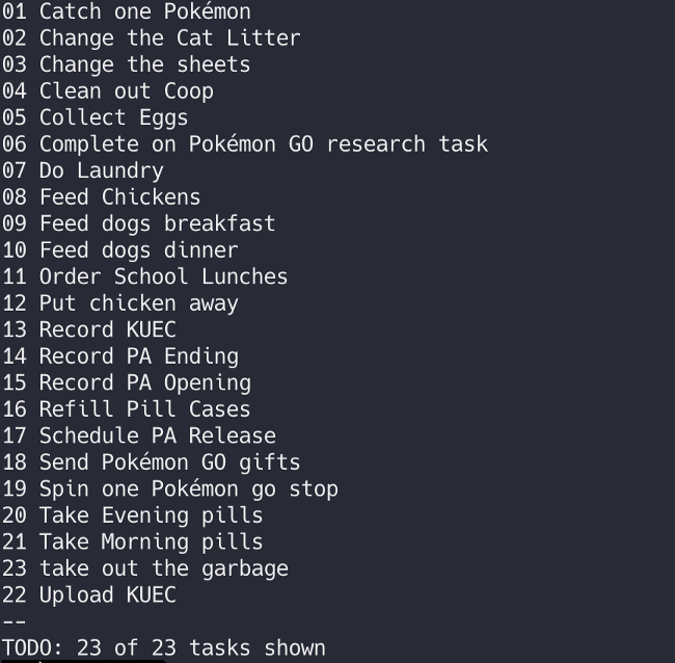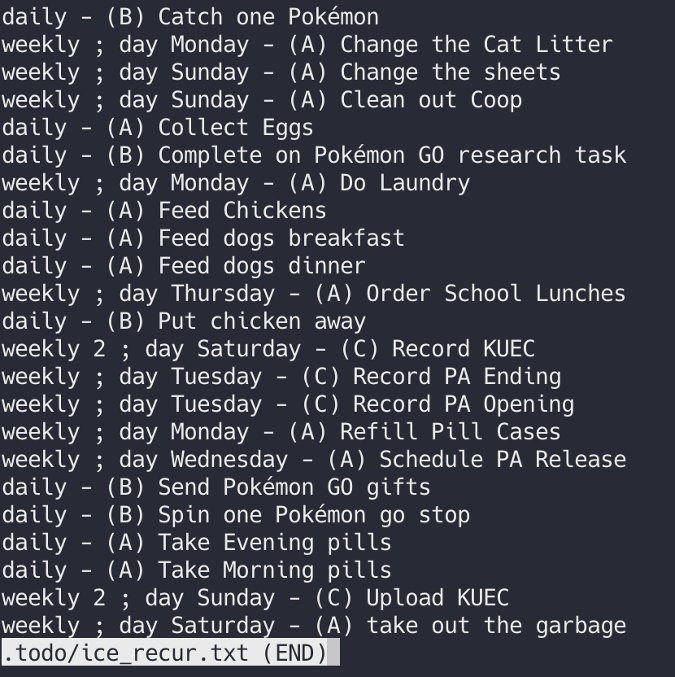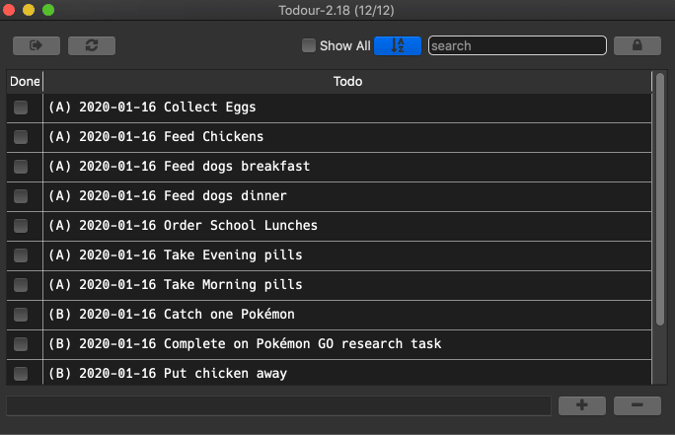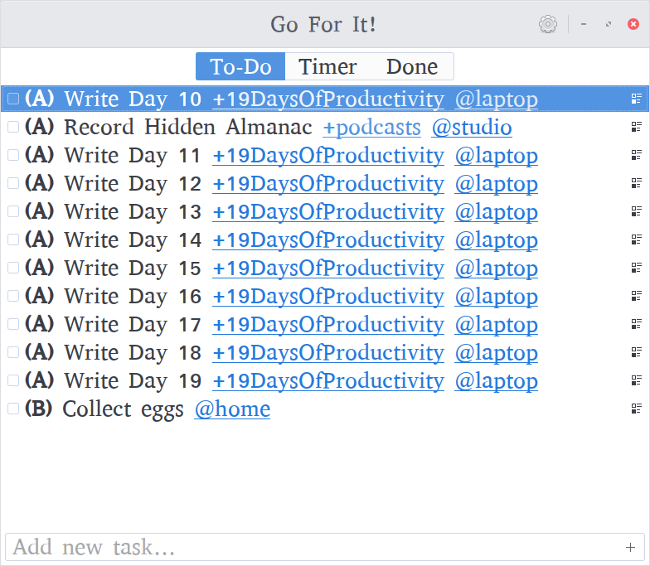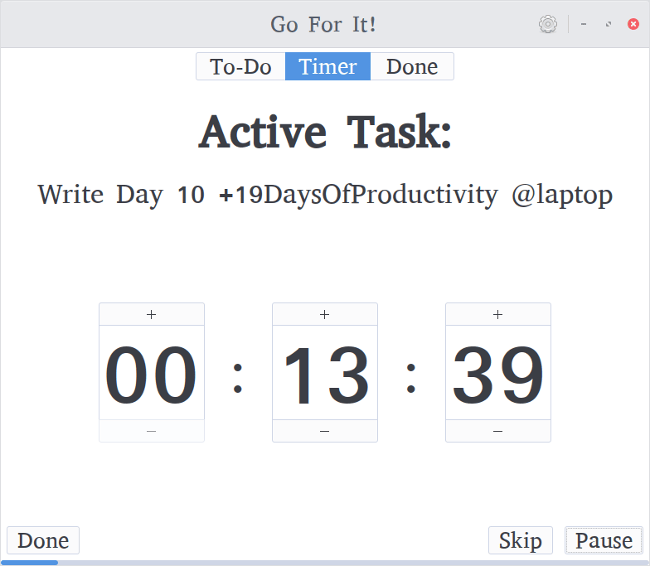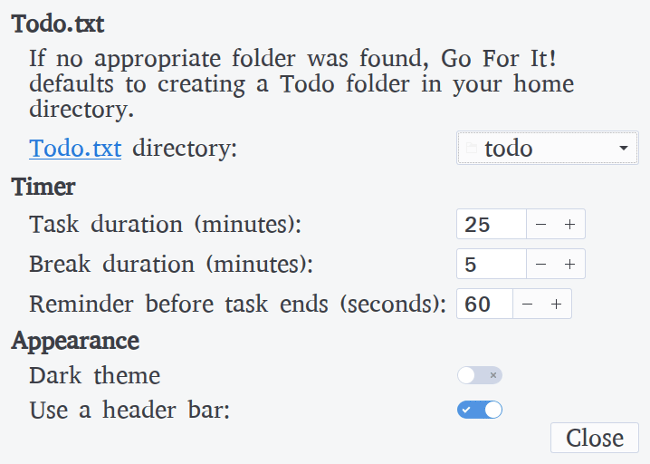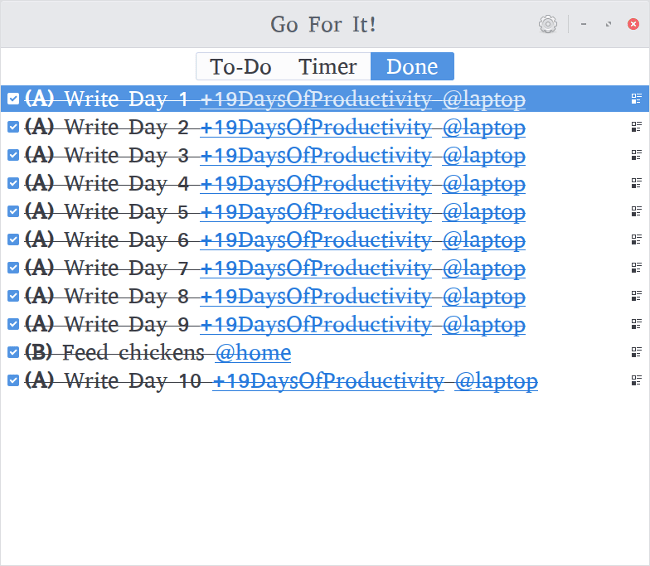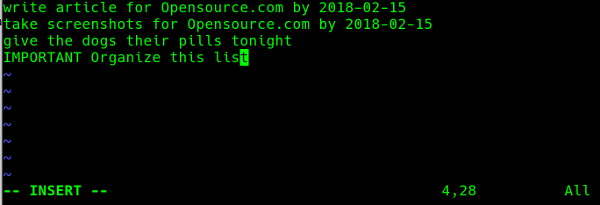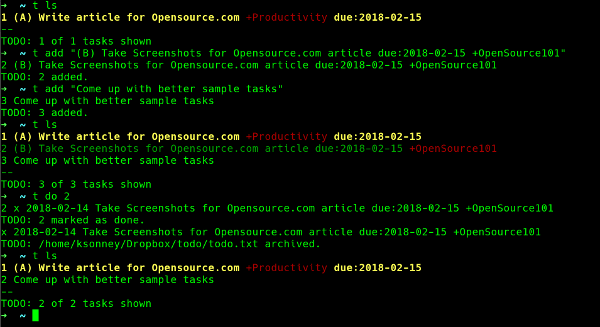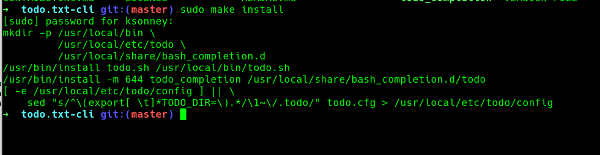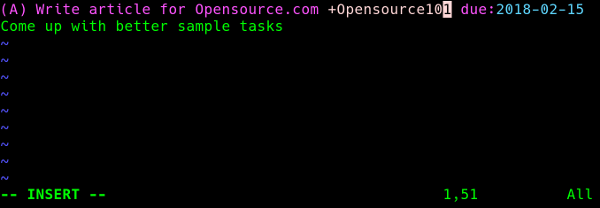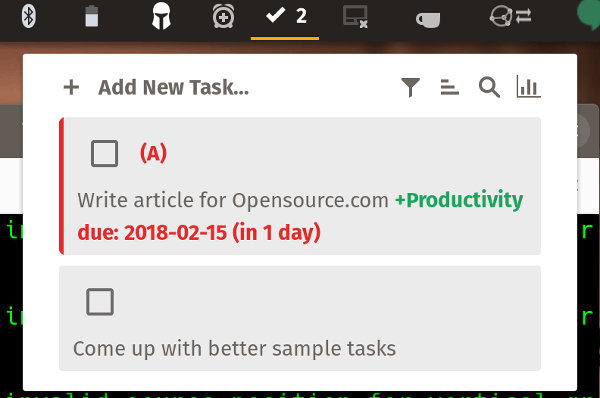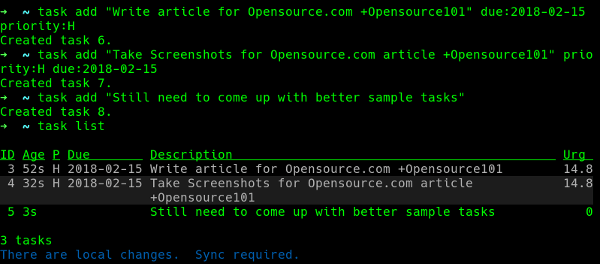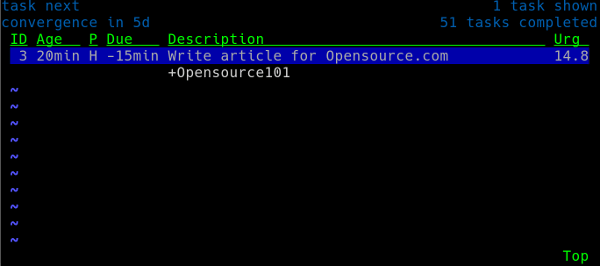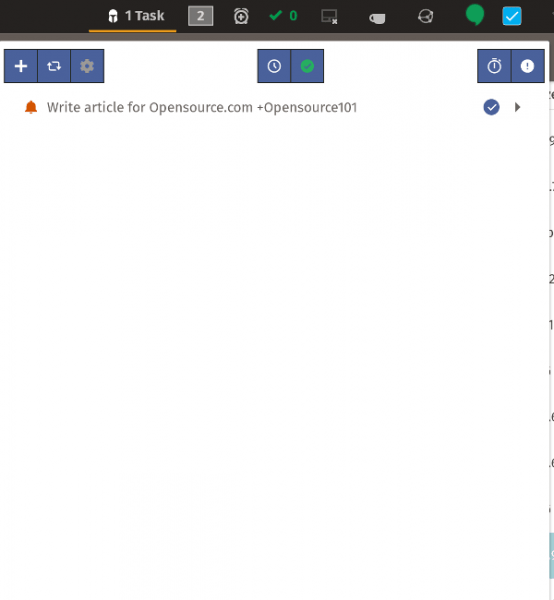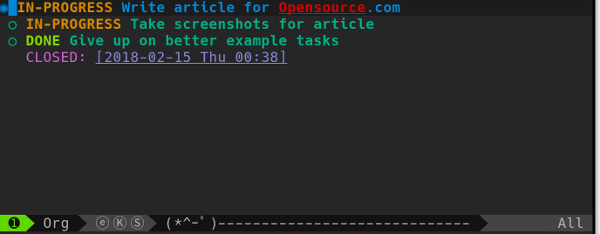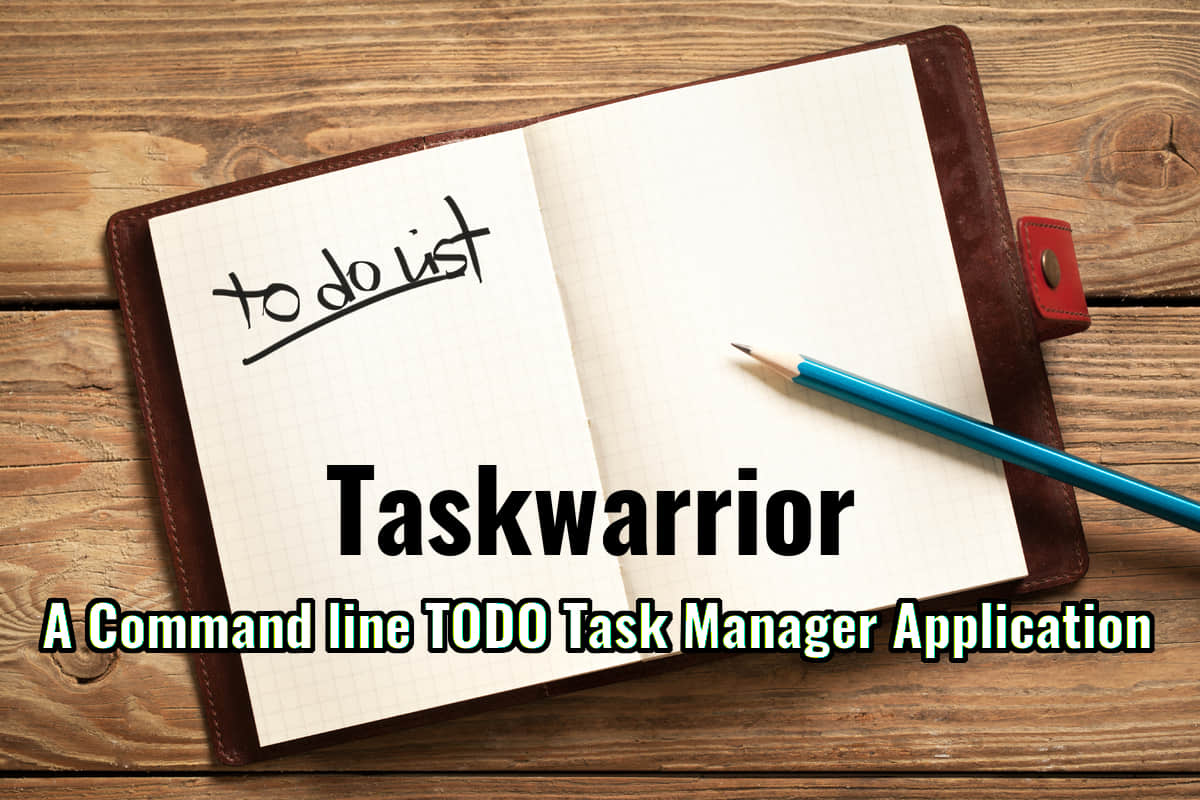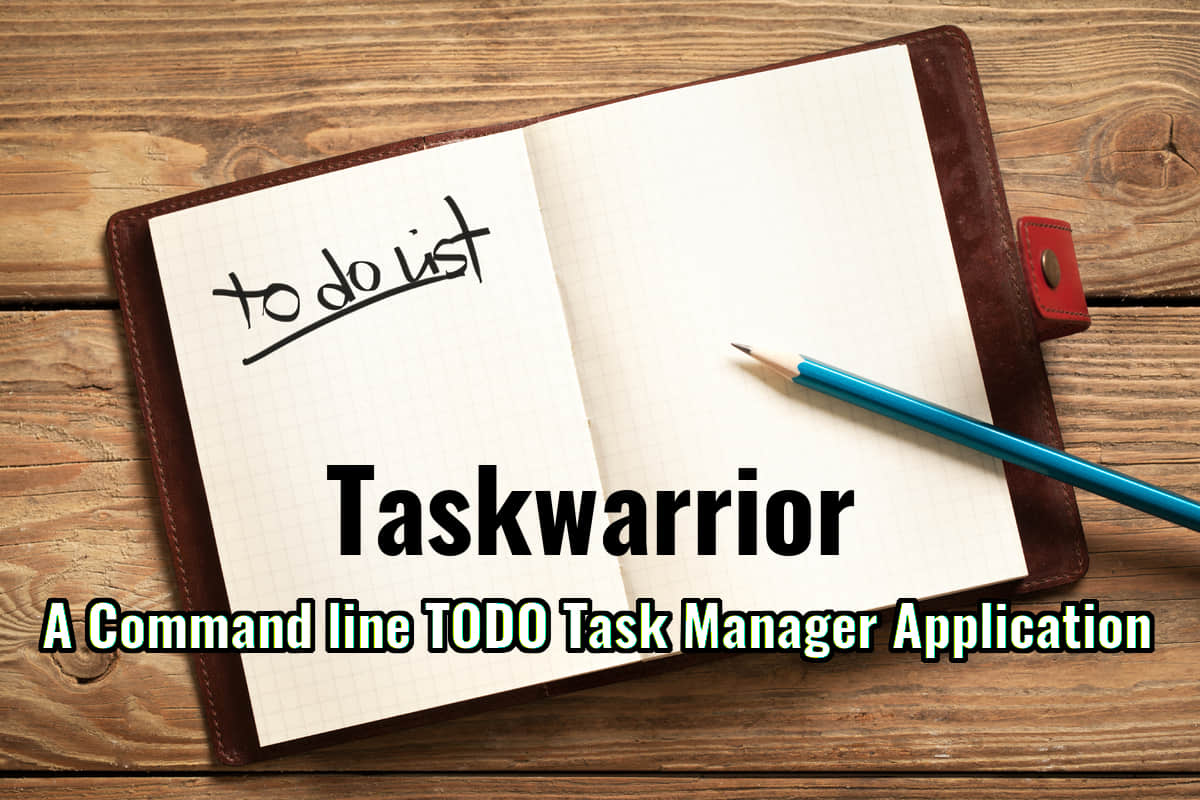
Taskwarrior 是一个灵活的命令行任务管理程序,用他们自己的话说:
Taskwarrior 在命令行里管理你的 TODO 列表。它灵活,快速,高效,不显眼,它默默做自己的事情让你避免自己管理。
Taskwarrior 是高度可定制的,但也可以“立即使用”。在本文中,我们将向你展示添加和完成任务的基本命令,然后我们将介绍几个更高级的命令。最后,我们将向你展示一些基本的配置设置,以开始自定义你的设置。
安装 Taskwarrior
Taskwarrior 在 Fedora 仓库中是可用的,所有安装它很容易:
sudo dnf install task
一旦完成安装,运行 task 命令。第一次运行将会创建一个 ~/.taskrc 文件。
$ task
A configuration file could not be found in ~
Would you like a sample /home/link/.taskrc created, so Taskwarrior can proceed? (yes/no) yes
[task next]
No matches.
添加任务
添加任务快速而不显眼。
$ task add Plant the wheat
Created task 1.
运行 task 或者 task list 来显示即将来临的任务。
$ task list
ID Age Description Urg
1 8s Plant the wheat 0
1 task
让我们添加一些任务来完成这个示例。
$ task add Tend the wheat
Created task 2.
$ task add Cut the wheat
Created task 3.
$ task add Take the wheat to the mill to be ground into flour
Created task 4.
$ task add Bake a cake
Created task 5.
再次运行 task 来查看列表。
[task next]
ID Age Description Urg
1 3min Plant the wheat 0
2 22s Tend the wheat 0
3 16s Cut the wheat 0
4 8s Take the wheat to the mill to be ground into flour 0
5 2s Bake a cake 0
5 tasks
完成任务
将一个任务标记为完成, 查找其 ID 并运行:
$ task 1 done
Completed task 1 'Plant the wheat'.
Completed 1 task.
你也可以用它的描述来标记一个任务已完成。
$ task 'Tend the wheat' done
Completed task 1 'Tend the wheat'.
Completed 1 task.
通过使用 add、list 和 done,你可以说已经入门了。
设定截止日期
很多任务不需要一个截止日期:
task add Finish the article on Taskwarrior
但是有时候,设定一个截止日期正是你需要提高效率的动力。在添加任务时使用 due 修饰符来设置特定的截止日期。
task add Finish the article on Taskwarrior due:tomorrow
due 非常灵活。它接受特定日期 (2017-02-02) 或 ISO-8601 (2017-02-02T20:53:00Z),甚至相对时间 (8hrs)。可以查看所有示例的 Date & Time 文档。
日期也不只有截止日期,Taskwarrior 有 scheduled, wait 和 until 选项。
task add Proof the article on Taskwarrior scheduled:thurs
一旦日期(本例中的星期四)通过,该任务就会被标记为 READY 虚拟标记。它会显示在 ready 报告中。
$ task ready
ID Age S Description Urg
1 2s 1d Proof the article on Taskwarrior 5
要移除一个日期,使用空白值来 modify 任务:
$ task 1 modify scheduled:
查找任务
如果没有使用正则表达式搜索的能力,任务列表是不完整的,对吧?
$ task '/.* the wheat/' list
ID Age Project Description Urg
2 42min Take the wheat to the mill to be ground into flour 0
1 42min Home Cut the wheat 1
2 tasks
自定义 Taskwarrior
记得我们在开头创建的文件 (~/.taskrc)吗?让我们来看看默认设置:
# [Created by task 2.5.1 2/9/2017 16:39:14]
# Taskwarrior program configuration file.
# For more documentation, see http://taskwarrior.org or try 'man task', 'man task-color',
# 'man task-sync' or 'man taskrc'
# Here is an example of entries that use the default, override and blank values
# variable=foo -- By specifying a value, this overrides the default
# variable= -- By specifying no value, this means no default
# #variable=foo -- By commenting out the line, or deleting it, this uses the default
# Use the command 'task show' to see all defaults and overrides
# Files
data.location=~/.task
# Color theme (uncomment one to use)
#include /usr//usr/share/task/light-16.theme
#include /usr//usr/share/task/light-256.theme
#include /usr//usr/share/task/dark-16.theme
#include /usr//usr/share/task/dark-256.theme
#include /usr//usr/share/task/dark-red-256.theme
#include /usr//usr/share/task/dark-green-256.theme
#include /usr//usr/share/task/dark-blue-256.theme
#include /usr//usr/share/task/dark-violets-256.theme
#include /usr//usr/share/task/dark-yellow-green.theme
#include /usr//usr/share/task/dark-gray-256.theme
#include /usr//usr/share/task/dark-gray-blue-256.theme
#include /usr//usr/share/task/solarized-dark-256.theme
#include /usr//usr/share/task/solarized-light-256.theme
#include /usr//usr/share/task/no-color.theme
现在唯一生效的选项是 data.location=~/.task。要查看活动配置设置(包括内置的默认设置),运行 show。
task show
要改变设置,使用 config。
$ task config displayweeknumber no
Are you sure you want to add 'displayweeknumber' with a value of 'no'? (yes/no) yes
Config file /home/link/.taskrc modified.
示例
这些只是你可以用 Taskwarrior 做的一部分事情。
将你的任务分配到一个项目:
task 'Fix leak in the roof' modify project:Home
使用 start 来标记你正在做的事情,这可以帮助你回忆起你周末后在做什么:
task 'Fix bug #141291' start
使用相关的标签:
task add 'Clean gutters' +weekend +house
务必阅读完整文档以了解你可以编目和组织任务的所有方式。
via: https://fedoramagazine.org/getting-started-taskwarrior/
作者:Link Dupont 译者:MjSeven 校对:wxy
本文由 LCTT 原创编译,Linux中国 荣誉推出